利用PowerPoint制作初中化学多媒体课件
2013-09-27李军
◆李军
多媒体课件能够将化学知识以图文声像等各种信息展示出来,使复杂的内容简单化,抽象的观点具体化,使化学世界成为学生眼中的思维乐园,化学变得不再难学。从多方面介绍如何利用PowerPoint这款简单易学的软件制作出学生爱看易懂的多媒体课件。
化学世界是一个抽象的微观世界,是一个肉眼观测不到的世界。学生只能通过化学实验观察到一些简单的表面现象,而对于这些现象的实质难以进行科学的观察,而只能进行一些猜测。化学空间就像是一个谜团,让学生百思不解。多媒体课件中的图片、图像、动画、视频能让学生观察到这个微观世界中发生的事情,从而在本质上加深对化学知识的理解。PowerPoint是教师经常用到的制作多媒体课件的软件,其中有很多技巧能够使课件变得更加完善,使化学知识展示得更加形象灵活。下面笔者从几方面进行介绍,希望能引起大家的共同探讨,便于共同进步。
1 视频动画使化学知识变抽象为具体,增强学生的感性认识
在PowerPoint中使用视频动画,让学生亲自目睹实验现象和过程,在实验过程中亲历各种操作环节,更能增强学生的感性认识。在幻灯片中添加视频动画有超链接、插入和控件三种方式。
1.1 超链接方式
在PowerPoint课件中,教师在需要播放视频的地方输入视频的标题,将视频材料放置在课件所在的同一个文件夹中。选中视频标题设置超链接:右击视频标题,在弹出的快捷菜单中选择“超链接(H)…”;然后在“插入超链接”对话框的第一列中选择“原有文件或网页”,在中间一列的查找范围中找到文件所在文件夹,在下面选择“当前文件夹”,在其右侧展开的文件夹内容的目录中选择需要链接的视频或者Flash文件;最后单击“确定”即可,播放一次检查链接效果。播放时会弹出一个提示对话框,提示该播放文件可能包含病毒,可能危害你的计算机,问是否继续打开文件,点击“确定”,即可播放该文件。播放过程中可以随时调整播放窗口的大小,以适应观看。
1.2 插入方式
插入方式非常简单,教师首先选择需要插入视频的幻灯片;然后单击菜单栏中的“插入”按钮,在弹出的快捷菜单中选择“影片和声音”,并在其后的级联菜单中选择“文件中的影片”;在“插入影片”对话框中,在查找范围后选择影片文件所在文件夹,在其下展开的文件夹内容中选择所要插入的影片文件,在文件名处即出现该文件名;最后,单击“确定”即可完成插入。插入视频的窗口可以随时调整。
1.3 控件方式
教师在使用时可以不用将课件与动画放置在同一个文件夹中,只要放置在同一台电脑中即可。但是需要注意的是,当将课件转移到其他电脑上播放的时候,一定要切记连同其所属动画素材一同转移,以保证播放时电脑能够随时找到源文件。使用控件操作步骤如下:首先选择需要插入动画的幻灯片;单击菜单栏中的“视图”选项卡,在其弹出的菜单中选择“工具栏”,在其后级联菜单中选择“控件工具箱”;单击最后的“其他控件”按钮,选择“windows media player”,此时鼠标变成十字光标,在幻灯片所需位置画出矩形方框以作为动画播放的显示屏幕,注意要画得足够大;右击显示屏幕,在弹出的快捷菜单中选择“属性”;在“属性”对话框中选择“URL”,在其后输入动画文件路径及名称;而后,就可以播放以检验效果了。这种插入方式的优点就是不用将Flash素材放于同一文件夹中,不足就是Flash的播放窗口大小、位置全部是固定。教师在设置属性的时候可以将屏幕显示设置成全屏(fullscreen:true),以解决此问题。另外,虽说不用将播放文件放在一起,但转移文件时仍需一起拷贝。
2 音频的使用使课件由无声变有声,更能激发学生的学习兴趣
教师在课件中恰当地使用音频,更能全方位地刺激学生的感官,让学生产生求知的欲望。添加音频的方式和添加视频动画一样有三种方法:超链接、插入和控件方式。操作步骤与添加视频动画相类似,相同地方就不再一一叙述,这里只说一说不同的地方。
第二种插入方式需要注意的地方:首先,PowerPoint支持mp3、wma、mid等几种格式;其次,插入成功后,在该幻灯片的页面上会出现小喇叭图标,为了使得页面美观,并不影响播放效果,可将小喇叭置于页面边缘位置;最后,注意的是要将声音文件与PowerPoint文件放在同一文件夹内,以防止转移文件时丢失必要的附属文件。插入方式操作:单击菜单栏中的“插入”,选择其下拉菜单中的“影片和声音”,在其级联菜单中选择“文件中的声音”;选择声音文件,在弹出提示“您希望在幻灯片放映时如何开始播放声音?”,根据需要进行选择;声音属性的设置,选择“幻灯片放映”,在下拉菜单中选择“自定义动画”,右击声音文件,选择“计时”,设置“效果”—计时。
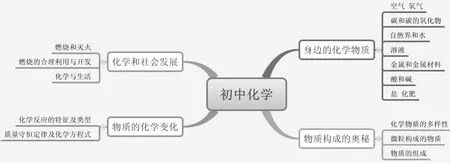
3 思维结构图的建立,强化学生的知识系统
教师在课件中恰当地使用思维结构图,能够系统地展示学科的知识体系,让学生能够形成清晰的知识思路,为以后知识的拓展打下基础。PowerPoint提供了一些必要的工具,能够帮助教师绘制较为简洁的知识结构图。教师可以通过3种方式建立结构图:一是通过绘图工具;二是通过组织结构图;三是用一种专门的绘图软件绘制,叫做XMind。
3.1 绘图工具
使用自选图形绘制结构图步骤比较繁琐。教师需要事先在头脑中构思出知识的脉络层次,然后分层次进行绘制。知识结构图的文字部分需要首先选择文本框,然后在文本框中输入所需文字。在插入自选图形时,教师可根据需要选择相应的图形如添加大括号、箭头工具等。制作步骤虽然繁琐,但是它的优点就是能够绘制出结构复杂的图形。教师可以利用这一优势,自由创意出符合本节课所需的任意图形,从而摆脱各种固定模式的限制,任意构思,任意组合,充分展示自己想象的成果,让图片更加合理,让学生理解更加容易。
3.2 组织结构图
组织结构图是PowerPoint软件自带的绘制知识结构图的工具。软件所提供的图示库能够绘制组织结构图(用于显示层次关系)、循环图(用于显示持续循环的过程)、射线图(用于显示核心元素的关系)、棱锥图(用于显示基于基础的关系)、维恩图(用于显示元素间的重迭区域)、目标图(用于显示实现目标的步骤)。这几种图示形式不同,作用也有很大差别,所以说教师在使用的时候一定要先分析知识脉络关系,然后选择适当的图示进行填充绘制。切莫只是看着好看,就随意使用,从而违背事物发展的原理,造成学生知识结构的困惑,使得学生的认知过程走弯路。
3.3 Xmind思维导图
思维导图作为一种新的学习策略,正在各学科中得到逐步的推广。用Xmind软件绘制的思维导图能够让学生对于学科知识产生更加系统的认识。思维导图能够一级一级地展开,也能一级一级地关闭,从而使知识展现的画面更加清晰,便于学生对所学知识进行拓展。教师可以教会学生绘制思维导图,让他们将所学知识与以往学过的知识形成联系,在原有知识体系上生成新的认知点,这样更便于他们理解新知识,复习旧知识,使他们形成科学的思维,同时也能够检查他们认知上出现的错误。在每一章节结束的时候,教师可以以知识导图的形式展现知识脉络,在展示的同时详细地进行讲解,使学生更能对所学知识进行归纳和梳理,提高知识的总体把握能力。
利用PowerPoint演示文稿软件制作出的多媒体课件,其最大的优点就是展现内容多样,展示方式灵活。其制作也非常方便易学,只要是事先形成整体思路,准备好所需的素材,通常情况下教师就只需花费几小时或者几天的时间,就能制作出精美的多媒体课件。当然,要想制作出满意的课件,还需要不断地对PowerPoint软件进行探索,找出其包含的各种功能并能够恰当地使用,才能够达到最佳的使用状态。
